Cách giảm lag LMHT, giảm giật khi chơi LOL, tăng FPS LMHT 2020
Bạn đang chơi game Liên Minh Huyền Thoại LOL và bạn gặp phải phiền toái đó chính là bị giật và lag trong quá trình chơi game. Điều này làm ảnh hướng đến phong độ chơi của bạn. Trong bài viết hôm nay mình sẽ hướng dẫn các bạn tổng hợp các cách khắc phục giảm lag LMHT, giảm giật khi chơi LOL, tăng FPS LMHT.

Cách giảm lag LMHT, giảm giật khi chơi LOL, tăng FPS LMHT
Ở bài viết trước mình đã giới thiệu tới các bạn bài chia sẻ kí tự đặc biệt game LOL giúp bạn có thể tạo ra những nick name thật ngầu và chất trong game. Hôm nay xin chia sẻ với các bạn tổng hợp mẹo nhỏ giúp bạn có thể chơi LMHT mượt mà mà không gặp bất cứ khó chịu gì trong quá trình chơi game.

Liên Mình Huyền Thoại (LOL) và DOTA hiện đang là hai tựa game RPG thể thao điện tử có số lượng người chơi nhiều nhất trên toàn thế giới. Một trò chơi trực tuyến có lối chơi nhanh và đầy tính cạnh tranh do được tích hợp cả tốc độ lẫn chiều sâu của các trò chơi chiến thuật thời gian thực với các yếu tố nhập vai.
CHÚ Ý: Để chơi LOL ổn định nhất không gặp lỗi khó chịu khi chơi, chúng tôi khuyên bạn nên sử dụng Windows bản quyền không Cr@ck. Vì vậy, bạn có thể tham khảo dịch vụ bán key Windows, Office bản quyền kích hoạt Onine giá cực rẻ theo link dưới đây:
Bán Key Windows 10 Pro và Office bản quyền giá rẻ chỉ từ 200K
Phương pháp 1. Thiết lập, tinh chỉnh cài đặt trong game:
1. Chỉnh sửa file config:
Bạn mở thư mục theo đường dẫn LienMinhHuyenThoai/GameData/Apps/lolVN/Game/Config > Mở file friend.com.vn bằng Notepad > Bạn kéo xuống dòng [Performance] và sửa hết các giá trị thành 0, trừ 2 dòng ShadowsEnabled và FrameCapType các bạn giữ nguyên > Nhấn Save để lưu lại.

(Đối với Client Beta, đường dẫn sẽ là “(Thư mục chứa game)/GameData/Apps/LoLLCUVN/Game/Config/game.cfg” nhé)
2. Chỉnh sửa đồ họa trong game:
Hãy vào game và chỉnh lại thiết lập hình ảnh của bạn xuống Rất Thấp, giảm độ phân giải của game xuống vừa phải, chọn Giấu Thứ Bắt Mắt, tắt Khử Răng Cưa và Chờ Đồng Bộ Dọc để tối ưu hóa khả năng xử lý của game. Ngoài ra bạn cũng nên tắt bớt các Âm Thanh không cần thiết để giảm gánh nặng lên hệ thống của bạn, đồng thời giúp game chạy mượt mà hơn.
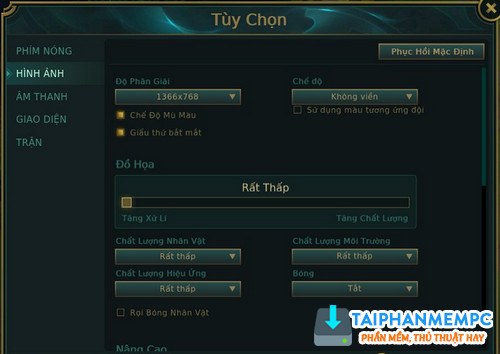
3. Kích hoạt Chế Độ Cấu Hình Thấp:
Khi bạn vào trận thì Client ở ngoài sẽ vẫn còn bật, chiếm một phần RAM và ảnh hưởng đến khả năng xử lý trong trận của máy bạn. Chế độ Cấu Hình Thấp (hiện chỉ hỗ trợ cho Client Beta) sẽ giúp bạn tắt Client khi vào game và mở lại khi trận đấu kết thúc để bạn xem Tổng Kết Trận, và tất nhiên do mở lại nên phần Tổng Kết sẽ hiện ra lâu hơn, nhưng bù lại khả năng xử lý của máy được tập trung vào trận đấu nhiều hơn.
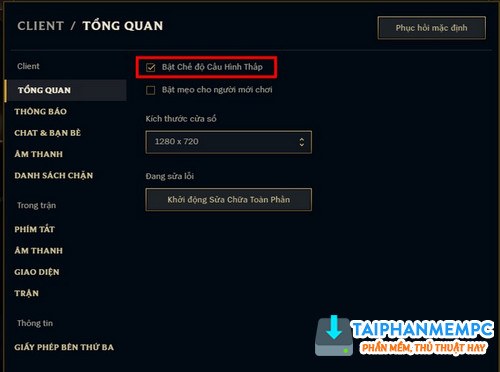
Phương pháp 2. Thiết lập hệ điều hành Windows
1. Tắt bớt hiệu ứng hiển thị:
Chuột phải vào My Computer, chọn Properties > Chọn Advanced System Settings > Nhấn vào ô Settings trong phần Performance > Nhấp vào tùy chọn Adjust for best performance.

2. Tắt hiệu ứng Aero:
Chuột phải trên Desktop, chọn Personalize > Tìm phần Basic and High Contrast Themes > Chọn Windows Basic (Bạn cũng có thể chọn Windows Classic nếu không chú trọng vẻ bề ngoài lắm).

3. Tắt các dịch vụ không cần thiết của Windows:
Nhấn tổ hợp phím Windows + R để mở hộp thoại Run > Nhập friend.com.vn > Nhấp đúp chuột vào các mục này, chọn Stop để dừng dịch vụ, sau đó ở mục Startup Type bạn chọn Manual để ngăn chúng không tự động chạy trở lại (nhưng khi bạn cần thì nó vẫn hoạt động được):
- Application Experience
- Bluetooth Support (bạn nào không xài Bluetooth trên máy tính thì tắt nhé)
- BranchCache
- Certificate Propagation
- Computer Browser
- Desktop Window Manager Session Manager (nếu bạn đã tắt Aero)
- Distributed Link Tracking Client
- Fax (nếu bạn không dùng Fax)
- IKE and AuthIP IP Keying Modules
- IP Helper
- Messenger
- Netlogon
- Offline Files
- Parental Controls
- Print Spooler (chỉ tắt khi bạn không sử dụng máy in)
- Remote Registry
- Secondary logon (nếu máy bạn chỉ có một tài khoản quản trị)
- Tablet PC Input Service (trừ khi bạn sử dụng Tablet PC)
- Telephony
- Telnet
- TCP-IP NetBIOS Helper
- Windows Defender (nếu máy bạn đã có phần mềm diệt virus tốt)
- Windows Error Reporting
- Windows Firewall
- Windows Media Center Receiver Service
- Windows Media Center Scheduler Service
- Windows Media Player Network Sharing Service
- Windows Search (nếu bạn không cần dùng chức năng tìm kiếm file hay folder trên máy tính)
- Windows Time
Bổ sung một số Service của các phần mềm khác bạn có thể chỉnh từ Automatic thành Manual:
- TeamViewer Service.
- DbxSvc. (Dropbox)
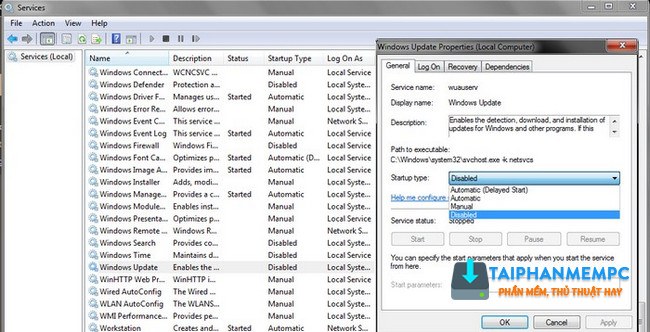
4. Gỡ bỏ những phần mềm và ứng dụng không cần thiết:
Bạn vào Control Panel > Chọn Programs and Features > Tìm và Uninstall các phần mềm mà bạn không cần dùng đến.
Bạn cũng có thể dùng các phần mềm gỡ cài đặt sạch sẽ và chuyên dụng khác như IObit Uninstaller Pro
5. Tắt các chương trình và tự khởi động:
Nhấn tổ hợp Windows + R để mở hộp thoại Run > Nhập msconfig > Chuyển qua thẻ Startup và bỏ chọn ở các chương trình bạn không cần sử dụng khi đang chơi game.

6. Tăng tốc độ mạng:
Nhấn tổ hợp phím Windows + R để mở hộp thoại Run > Nhập friend.com.vn > Ở vùng bên trái, bạn mở theo đường dẫn Local Computer Policy > Computer Configuration > Administrative Templates >Network > QoS Packet Scheduler > Ở vùng bên phải, bạn nhấp đúp chuột vào dòng Limit Reservable Bandwidth > Chọn Enable > Xuống mục Options bạn sửa Bandwith limit (%) từ 20 xuống thành 0 > OK.
(Giải thích: Bình thường Windows sẽ hốt mất 20% Băng thông Internet của bạn cho các tác vụ dưới nền, thiết lập này sẽ tắt chức năng đó, giúp bạn tận dụng tối đa 100% Băng thông).
Phương pháp 3. Sử dụng Windows bản quyền
Đọc qua có lẽ bạn sẽ thấy không có gì liên quan đến việc giảm giật lag LMHT. Tuy nhiên, việc bạn sử dụng Windows không bản quyền và bẻ khóa bằng những công cụ tool Cr@ck như K.M.S Tool,v..v..v. Nhưng tool bẻ khóa thường sẽ can thiệp sau vào hệ thống, registry. Điều này có nghĩa là sẽ ảnh hưởng đến hiệu suất làm việc của Windows, toàn bộ hệ thống máy vi tính của các bạn thường xuyên gặp lỗi. Chưa hết, những tool thường được gắn mã độc malware chứa virus. Việc máy bạn bị nhiễm virus khi chạy tool là điều chắc chắn sẽ xảy ra. Và còn gì phiền toái hơn khi bạn sẽ phải cài lại Windows khi mà dữ liệu, phần mềm cài đặt trên máy tính của bạn đang rất nhiều.

Vì vậy, chúng tôi khuyên bạn hãy sử dụng bộ cài Windows 10 có bản quyền để tránh những rủi ro không mong muốn xảy ra. Việc sử dụng Windows 10, Windows 8.1, Windows 7 bản quyền sẽ giúp bạn nhận được những cập nhập fix lỗi, build mới sửa lỗi nhằm tối ưu hiệu suất cho Windows. Bạn có thể tham khảo dịch vụ bán key Windows bản quyền mà Tải Phần Mềm PC đang triển khai được rất nhiều khách hàng tin tưởng và sử dụng trong thời gian vừa qua theo link ở mục Chú ý đầu tiền trên bài viết này.
Trên đây là một vài mẹo nhỏ giúp bạn có thể khắc phục được tình trạng lag LMHT, giảm giật khi chơi LOL, tăng FPS LMHT. Xin cảm ơn các bạn!
- Share CrocoBlock key trọn đời Download Crocoblock Free
- Cung cấp tài khoản nghe nhạc đỉnh cao Tidal Hifi – chất lượng âm thanh Master cho anh em mê nhạc.
- Các ứng dụng giúp iPhone chụp ảnh ban đêm tốt hơn Nhiếp ảnh,Ứng dụng
- 10 ứng dụng làm video tốt nhất 2020 cho Android và iOS Thủ thuật,Ứng dụng
- Hướng Dẫn Cách Lắp Card Màn Hình Rời Cho Máy Tính Từ A – Z – 10NAMROG
- Cách chỉnh nút trong Naruto Shippuden Ultimate Ninja Storm 4 – Hải Tặc Bóng Đêm
- Top 5 phần mềm dịch tiếng Anh cho máy tính chuẩn nhất
Bài viết cùng chủ đề:
-
Top 12 phần mềm tăng view Youtube miễn phí nhanh nhất 2021
-
Sử dụng điều hòa 1 tháng ngốn hết bao nhiêu tiền điện?
-
Cách sử dụng trợ lý ảo Google Assistant tiếng Việt trên Android
-
Hướng dẫn thủ tục đổi vé máy bay Vietjet Air 2021 đầy đủ nhất
-
Tải video youtube bằng idm, download video Youtube bằng Internet Downl
-
ASUS Zenfone Max Pro M1 | Giá rẻ, chính hãng, nhiều khuyến mãi
-
Top phần mềm tìm hiển thị lời bài hát
-
3 Cách khắc phục tình trạng file Excel bị nặng, chậm, mở lâu
-
[HOT] 5 trang gõ CAPTCHA kiếm tiền online uy tín nhất 2021
-
Mẹo Thi Lý Thuyết Bằng C Dễ Nhớ Nhất – Thi Đậu 100%
-
Top 5 phần mềm dịch tiếng Anh cho máy tính chuẩn nhất
-
Hình nền thần tài đẹp nhất
-
TOP 10 ứng dụng xem tivi trực tuyến trên điện thoại Android, iPhone – Thegioididong.com
-
VK – Mạng xã hội nổi tiếng thế giới – Download.com.vn
-
Cách đặt iPhone/iPad vào chế độ DFU để khôi phục – QuanTriMang.com
-
Hướng dẫn cách lấy dữ liệu từ điện thoại chết nguồn













